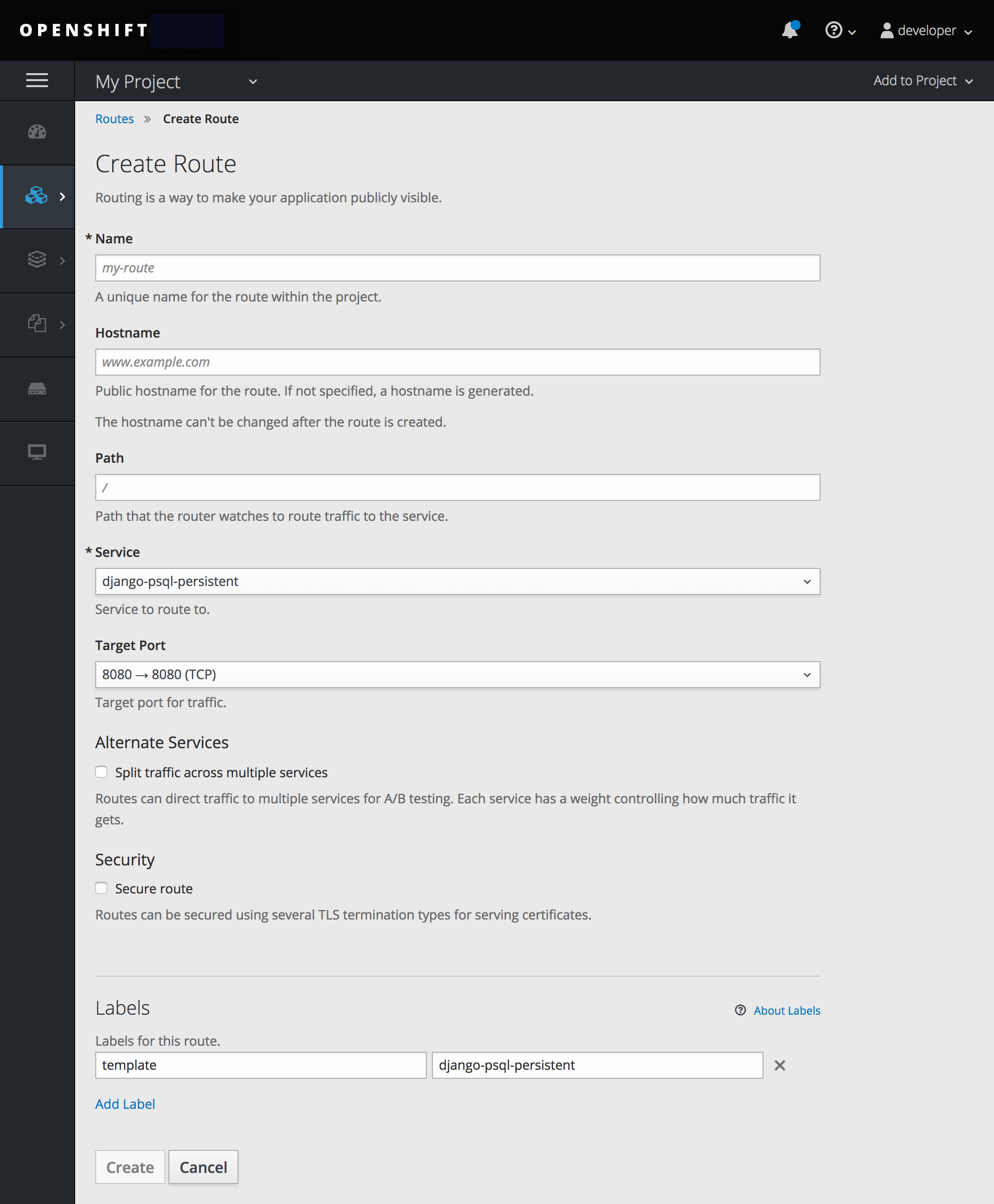15.2. ルートの作成
Web コンソールまたは CLI を使用して、セキュリティー保護されていないルートとセキュリティー保護されているルートを作成できます。
Web コンソールを使用してナビゲーションの Applications セクションの下にある Routes ページに移動します。
Create Route をクリックしてプロジェクト内でルートを定義し、作成します。
図15.1 Web コンソールを使用したルートの作成
CLI を使用して、セキュアでないルートを作成します。OpenShift Online Starter の場合は、以下の例に従います。
oc expose svc/frontend
$ oc expose svc/frontend
OpenShift Online Pro の場合は、以下の例に従います。その際、--hostname は任意です。
oc expose svc/frontend --hostname=www.example.com
$ oc expose svc/frontend --hostname=www.example.com
新規ルートは、--name オプションを使用して名前を指定しない限りサービスから名前を継承します。
上記で作成された非セキュアなルートの YAML 定義
CLI を使用したルートの設定についての情報は、「ルートタイプ」を参照してください。
非セキュアなルートはデフォルト設定であるため、これが最も簡単なセットアップになります。ただし、セキュリティー保護されたルートは、接続がプライベートのままになるようにセキュリティーを提供します。OpenShift Online 3 のデフォルト証明書で暗号化されたセキュアな HTTPS ルートを作成するには、create route コマンドを使用します。
TLS は、HTTPS および他の暗号化されたプロトコルにおける SSL の代わりとして使用されます。
OpenShift Online Starter の場合:
oc create route edge --service=frontend
$ oc create route edge --service=frontend上記で作成されたセキュリティー保護されたルートの YAML 定義
OpenShift Online Pro では、CA からの独自の証明書およびキーファイルを使用できます。ただし、デフォルトの証明書を使用する必要がある場合は、証明書およびキーファイルを省略できます。OpenShift Online Starter では、証明書およびキーを指定することはできません。
OpenShift Online Pro の場合:
oc create route edge --service=frontend \
--cert=example.crt \
--key=example.key \
--ca-cert=ca.crt \
--hostname=www.example.com
$ oc create route edge --service=frontend \
--cert=example.crt \
--key=example.key \
--ca-cert=ca.crt \
--hostname=www.example.com上記で作成されたセキュリティー保護されたルートの YAML 定義
現時点で、パスワードで保護されたキーファイルはサポートされていません。キーファイルからパスフレーズを削除するために、以下を実行できます。
openssl rsa -in <passwordProtectedKey.key> -out <new.key>
# openssl rsa -in <passwordProtectedKey.key> -out <new.key>すべてのタイプの TLS 終端およびパスベースのルーティングについての詳細は、「アーキテクチャー」セクションを参照してください。